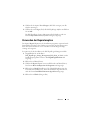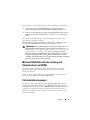Dell EqualLogic Management Pack Version 4.1 for Microsoft System Center Operations Manager Benutzerhandbuch
- Typ
- Benutzerhandbuch

Dell EqualLogic Storage
Management Pack Suite
Version 4.1 für
Microsoft
System Center Operations
Manager 2007 SP1/R2 und
System Center
Essentials 2007
SP1/2010
Installationsanleitung

Anmerkungen
ANMERKUNG:
Eine ANMERKUNG macht auf wichtige Informationen aufmerk-
sam, mit denen Sie den Computer besser einsetzen können.
____________________
Irrtümer und technische Änderungen vorbehalten.
© 2011 Dell Inc. Alle Rechte vorbehalten.
Die Vervielfältigung oder Wiedergabe dieser Materialien in jeglicher Weise ohne vorherige schrift-
liche Genehmigung von Dell
Inc. ist strengstens untersagt.
In diesem Text verwendete Marken: Dell™, das DELL Logo und EqualLogic™ sind Marken von
Dell
Inc. Microsoft
®
und Windows
®
sind Marken oder eingetragene Marken der Microsoft
Corporation in den USA und/oder anderen Ländern.
Alle anderen in dieser Dokumentation genannten Marken und Handelsbezeichnungen sind Eigentum
der entsprechenden Hersteller und Firmen. Dell Inc. erhebt keinen Anspruch auf Markenzeichen und
Handelsbezeichnungen mit Ausnahme der eigenen.
2011-09

Inhalt
3
Inhalt
1 Übersicht
. . . . . . . . . . . . . . . . . . . . . . . . . .
5
Vorbedingungen
. . . . . . . . . . . . . . . . . . . . . .
5
Zugriff auf die Dell EqualLogic Storage
Management Pack Suite
. . . . . . . . . . . . . . . . .
5
Installation der Dell EqualLogic Storage
Management Pack Suite
. . . . . . . . . . . . . . . . .
6
Ausführen der Installationsdatei des
Management Pack
. . . . . . . . . . . . . . . . . .
6
Importieren des Management Pack
. . . . . . . . .
7
Nach der Installation erforderliche Aufgaben
. . . .
8
Verwenden der Reparaturoption
. . . . . . . . . . . . .
9
Erweitern von Management Pack von einer
früheren Version
. . . . . . . . . . . . . . . . . . . . .
10
Vorbedingungen
. . . . . . . . . . . . . . . . . .
10
Aufgaben vor der Erweiterung (optional)
. . . . .
10
Schritte für die Erweiterung
. . . . . . . . . . . .
11
Deinstallation der Dell EqualLogic Storage
Management Pack Suite
. . . . . . . . . . . . . . . .
12
Microsoft Richtlinien für die Leistung und
Skalierbarkeit von SCOM
. . . . . . . . . . . . . . . .
13
Sicherheitsüberlegungen
. . . . . . . . . . . . . . . .
13
Deaktivieren der Zertifikatüberprüfung
. . . . . .
14

4
Inhalt

Übersicht
5
Übersicht
In diesem Handbuch wird die Installation der Dell EqualLogic Storage
Management Pack Suite Version 4.1 für Microsoft System Center Operations
Manager (SCOM) oder Microsoft System Center Essentials (SCE) beschrieben.
Vorbedingungen
Vor dem Installieren der Dell EqualLogic Storage Management Pack Suite
Version 4.1 auf einer Management-Station müssen Sie sicherstellen, dass die
folgenden Vorbedingungen erfüllt sind:
• SCOM 2007 SP1/R2 oder SCE 2007 SP1/2010 zur Unterstützung des
Dell EqualLogic Storage Management Pack.
Wenden Sie für SCOM 2007 SP1 und SCE 2007 SP1 das Folgende an:
– SCE 2007 SP1 Update 1 (Microsoft KB: 971541), das einen Fix für
den Netzwerküberwachungsstack enthält.
– SCE Hotfix (Microsoft KB: 960569), das einen Fix für die Über-
wachung von Netzwerkgeräten mit einer Schnittstellengeschwindig-
keit von über 2 GBit/s enthält.
• Microsoft .NET Version 2.0 oder neuer, um SCOM oder SCE zu instal-
lieren.
• Administratorzugang zum System, um SCOM oder SCE zu installieren
und den Dell EqualLogic Storage Management Pack zu importieren.
Zugriff auf die Dell EqualLogic Storage
Management Pack Suite
Die Dell EqualLogic Storage Management Pack Suite ist in Form der
folgenden Dateien in der selbstextrahierenden ausführbaren Datei
Dell_EqualLogic_Storage_Management_Pack_Suite_v4.1_A00.exe enthalten:
• Dell_EqualLogic_Storage_Management_Pack_Suite_v4.1.msi
• DellMPv41_EqualLogicMP_Readme.txt
•
DellMPv41_EqualLogic_IG.pdf
Die selbstextrahierende ausführbare Datei ist auf der Website
support.dell.com erhältlich.

6
Übersicht
Installation der Dell EqualLogic Storage
Management Pack Suite
Laden Sie die selbstextrahierende ausführbare Datei Dell_EqualLogic_
Storage_Management_Pack_Suite_v4.1_A00.exe von support.dell.com
herunter und extrahieren Sie den Inhalt in einen geeigneten Ordner auf
einem Datenträger.
So installieren Sie den Dell EqualLogic Storage Arrays Management Pack:
1
Führen Sie die Installationsdatei des Management Pack aus. Weitere
Informationen finden Sie unter
Ausführen der Installationsdatei des
Management Pack.
2
Importieren Sie den Management Pack in SCOM. Weitere Informationen
finden Sie unter
Importieren des Management Pack.
3
Führen Sie die nach der Installation erforderlichen Aufgaben durch.
Weitere Informationen finden Sie unter
Nach der Installation
erforderliche Aufgaben.
Ausführen der Installationsdatei des Management Pack
So führen Sie den Dell EqualLogic Storage Arrays Management Pack aus:
1
Navigieren Sie zum Speicherort, an dem Sie den Inhalt von
Dell_Equallogic_Storage_Management_Pack_Suite_v4.1_A00.exe
extrahiert haben.
2
Doppelklicken Sie auf
Dell_EqualLogic_Storage_Management_Pack_Suite_v4.1_A00.msi,
um
das Installationsprogramm zu starten.
3
Führen Sie die Anweisungen des
InstallShield
-Assistenten aus, um die
Management Pack Suite zu installieren, und klicken Sie nach Abschluss
der Installation im Assistenten auf
Finish
(Fertigstellen).
Das Installationsprogramm erstellt die folgenden Ordner am Standards-
peicherort
C:\Dell Management Packs\EqualLogic Storage Mgmt
Suite\4.1
oder an einem Speicherort, den Sie im Installationsprogramm
angeben
:
– Library
– Dieser Ordner enthält die folgenden Dateien:
• DellEQLHelper.dll
• DellEQLHelper.dll.config
• DellEQLHelper.tlb

Übersicht
7
– Management Pack
– Dieser Ordner enthält die folgenden Dateien:
•
Dell.Connections.HardwareLibrary.mp
– Management Pack zum
Definieren der Dell Hardwaregruppe und des Ordners „Dell“ im
Bereich „Monitoring“ (Überwachung) der
Operations Console
(Operations-Konsole).
•
Dell.Storage.EqualLogic.mp
– Management Pack zur Überwa-
chung unterstützter EqualLogic-Speicherarrays. Der Zustand
wird bis zur Ebene der Speicherpoolgruppe und Volumegruppe
des Speicherarrays überwacht.
•
Dell.Storage.EqualLogic.DetailedMonitoringOn.mp
– Manage-
ment Pack zum Aktivieren der Zustandsüberwachung bis zur
Ebene von Komponentengruppen.
Importieren des Management Pack
Verwenden Sie zum Import des EqualLogic Storage Array Management Pack
den SCOM Import Management Pack-Assistenten:
1
Klicken Sie auf
Start
→
Programme
→
System Center Operations Manager
2007
, und wählen Sie
Operations Console
(Operations-Konsole).
2
Klicken Sie in der
Operations-Konsole
im Navigationsbereich auf
Admini-
stration
.
3
Erweitern Sie die
Verwaltungs
struktur, klicken Sie mit der rechten Maus-
taste auf
Management Packs
, und wählen
Import Management Packs
(Management
Packs importieren) aus.
4
Navigieren Sie zum Speicherort der Management Packs und wählen Sie
die zu importierenden Management Packs aus. Weitere Informationen zu
diesen Management Packs finden Sie in
Schritt 3 unter Ausführen der
Installationsdatei des Management Pack.
Das Feld
Import Management Packs
(Management Packs importieren)
wird mit den ausgewählten Management Packs in der
Importliste
ange-
zeigt.
5
Klicken Sie auf
Install
(Installieren), um den Vorgang fertigzustellen.

8
Übersicht
Nach der Installation erforderliche Aufgaben
Nachdem Installieren von Dell EqualLogic Storage Management Packs
müssen Sie die folgenden Aufgaben durchführen, um sicherzustellen, dass
die Dell EqualLogic-Speicherarrays über die SCOM Operations Console
erkannt und überwacht werden:
1
Konfigurieren des Management Server Action-Kontos mit Berechtigungen
für normale Benutzer. Weitere Informationen zum Konfigurieren des
Management Server Action-Kontos finden Sie in der
SCOM-Online-Hilfe.
2
Erkennen der Dell EqualLogic-Speicherarrays mit dem
SCOM Discovery
-
Agenten. Weitere Informationen zum Verwenden des Discovery-
Agenten finden Sie im
Benutzerhandbuch zu Dell EqualLogic Storage
Management Pack
.
3
Klicken Sie auf die Registerkarte
Monitoring
(Überwachung) der
Opera-
tions-Konsole
und stellen Sie das Folgende sicher:
– Unter
Dell Alerts Views
(Dell Warnungsanzeigen) wird
EqualLogic
Device Alerts
(EqualLogic Gerätewarnungen) angezeigt.
– Unter
Dell Diagram Views
(Dell Diagrammansichten) wird
EqualLogic Devices
(EqualLogic-Geräte) angezeigt.
– Unter
Dell State Views
(Dell Statusansichten) wird
EqualLogic
Devices
(EqualLogic-Geräte) angezeigt.
Anzeigen von Dell EqualLogic Storage Management Pack-Objekten
Sie können Objekte, die im
Dell EqualLogic Storage Management Pack
enthalten sind, anzeigen.
So zeigen Sie die Objekte an:
1
Klicken Sie auf die Registerkarte
Authoring
der
Operations-Konsole
.
2
Wählen Sie
Object Discoveries
(Objekterkennungen) unter
Management
Pack Objects
(Management Pack-Objekte) im Bereich
Authoring
aus.
3
Klicken Sie in der oberen rechten Ecke des Bereichs
Object Discoveries
(Objekterkennungen) auf
Change Scope
(Umfang ändern), um das
Fenster
Scope Management Pack Objects
(Umfang der Management
Pack-Objekte) anzuzeigen.

Übersicht
9
4
Wählen Sie die Option
View all targets
(Alle Ziele anzeigen), um alle
Objekte anzuzeigen.
5
Wählen Sie unter
Target
(Ziel) alle Dell EqualLogic-Objekte und klicken
Sie auf
OK
.
Die Dell EqualLogic Storage Management Pack-Objekte werden im
Bereich
Object Discoveries
(Objekterkennungen) angezeigt.
Verwenden der Reparaturoption
Die Option Repair (Reparatur) des Installationsprogramms repariert Instal-
lationsfehler. Sie können diese Funktion verwenden, um den Management
Pack oder fehlende Dateien neu zu installieren und die Registrierungs-
einträge zu korrigieren.
So reparieren Sie die Installation des Dell EqualLogic Management Pack:
1
Doppelklicken Sie auf die Datei
Dell_EqualLogic_Storage_Management_Pack_Suite_v4.1.msi
, um das
Installationsprogramm zu starten. Der
Begrüßungsbildschirm
wird
angezeigt.
2
Klicken Sie auf
Next
(Weiter).
3
Wählen Sie
Repair
(Reparatur) aus und klicken Sie auf
Next
(Weiter).
Das Fenster
Bereit zur Reparatur des Programms
wird angezeigt.
4
Klicken Sie auf
Install
(Installieren). Ein Verlaufsbildschirm zeigt den
Fortschritt der Installation an. Wenn die Installation abgeschlossen ist,
wird das Fenster
InstallShield-Assistent abgeschlossen
angezeigt.
5
Klicken Sie auf
Finish
(Fertig stellen).

10
Übersicht
Erweitern von Management Pack von einer
früheren Version
Wenn Sie eine frühere Version der Dell EqualLogic Management Pack Suite
installiert haben, können Sie sie direkt auf die neueste Version aktualisieren.
Vorbedingungen
Wenn Sie die Dell EqualLogic Storage Management Pack Suite Version 4.0
über ein bestimmtes Benutzerkonto installiert haben, müssen Sie sich über
dasselbe Benutzerkonto anmelden, um die Erweiterung auf die Dell
EqualLogic Storage Management Pack Suite Version 4.1 durchzuführen.
Beispiel: Wenn Sie Dell EqualLogic Storage Management Pack Version 4.0 als
Benutzer A installiert haben, müssen Sie sich als Benutzer A anmelden, um
die Erweiterung durchzuführen. Wenn Sie sich als Benutzer B anmelden,
zeigt der Aktualisierungsvorgang eine Fehlermeldung an und Sie können
nicht fortfahren.
Aufgaben vor der Erweiterung (optional)
Bevor Sie die Version 4.0 zur Version 4.1 erweitern, führen Sie die folgenden
Schritte durch, um die in der Version 4.0 ausgegebenen Warnungen zu
sichern:
1
Verbinden Sie sich mit dem Datenbankserver, der von Ihrer SCOM/SCE-
Installation verwendet wird.
2
Ersetzen Sie
OperationsManager
in der folgenden Suchabfrage durch den
Namen Ihrer SCOM/SCE-Datenbank.
SQL-Abfrage:
USE [OperationsManager]
GO
SELECT [dbo].[Alert].*
FROM
[dbo].[Alert],[dbo].[BaseManagedEntity],
[dbo].ManagedType
WHERE
([dbo].[Alert].[BaseManagedEntityId]=
[dbo].[BaseManagedEntity].BaseManagedEntityId)
AND

Übersicht
11
([dbo].[BaseManagedEntity].[BaseManagedTypeId]=
[dbo].ManagedType.ManagedTypeId
AND
([dbo].ManagedType.TypeName=
'Dell.Storage.EqualLogicEthernetInterface')
GO
3
Führen Sie die SQL-Suche aus und speichern Sie die Ergebnisse in einer
tabs-getrennten Textdatei.
Schritte für die Erweiterung
So erweitern Sie auf die neue Version:
1
Doppelklicken Sie auf die Datei
Dell_EqualLogic_Storage_Management_Pack_Suite_v4.1.msi
, um das
Installationsprogramm zu starten. Die folgende Meldung wird angezeigt:
Another version of the product is already
installed. Would you like to upgrade? (Es ist
bereits eine andere Version des Produkts
installiert. Möchten Sie die Erweiterung
durchführen?)
2
Klicken Sie auf
Yes
(Ja) klicken Sie danach im
Begrüßungsbildschirm
auf
Next
(Weiter).
3
Akzeptieren Sie die Lizenzvereinbarung und klicken Sie auf
Next
(Weiter).
4
Führen Sie die Anweisungen des Assistenten aus, um den Dell EqualLogic
Management Pack zu installieren, und klicken Sie nach Abschluss der
Installation im Assistenten auf
Finish
(Fertigstellen).
5
Starten Sie die
Operations-Konsole
und navigieren Sie zur Registerkarte
Administration
(Verwaltung), um den neuen Management Pack zu
importieren. Weitere Informationen zum Importieren des Management
Pack finden Sie unter
Importieren des Management Pack.

12
Übersicht
ANMERKUNG:
Wenn Sie von Version 4.0 auf Version 4.1 aktualisieren, zeigen die
Komponenten, die vor der Aktualisierung den Status „Critical“ (Kritisch) oder
„Warning“ (Warnung) aufweisen, nach dem Durchführen der Erweiterung
möglicherweise einen normalen Status. Erst nach dem ersten darauffolgenden
Überwachungszyklus wird der korrekte Zustand der Komponenten angezeigt. Der
Status „Kritisch“ oder „Warnung“ wird erst nach 62 Minuten, nach dem ersten
automatischen Überwachungszyklus angezeigt. Dies gilt nur für SCOM 2007 SP1,
SCE 2007 SP1, SCOM 2007 R2 und SCE 2010.
ANMERKUNG:
Nach der Erweiterung zur Version 4.1 werden einige Komponenten
in der Übersichtsanzeige möglicherweise noch immer mit den Symbolen aus der
früheren Version angezeigt. Zum Anzeigen der neuen Symbole führen Sie einen
Neustart der Operations-Konsole mit der Option /clearcache durch.
Deinstallation der Dell EqualLogic Storage
Management Pack Suite
Es wird empfohlen, vor dem Deinstallieren der Dell EqualLogic Storage
Management Pack Suite die Dell EqualLogic Management Packs aus SCOM
zu löschen.
So löschen Sie das Management Pack:
1
Wählen Sie in der
Operations-Konsole
Administration
→
Management
Packs
aus.
2
Wählen Sie das
EqualLogic Management Pack
im Fenster
Management
Packs
aus.
3
Klicken Sie mit der rechten Maustaste auf das gewählte Management Pack
und klicken Sie auf
Delete
(Löschen).
Nach dem Löschen des Management Pack können Sie den Dell EqualLogic
Helper auf der Management Station deinstallieren. Es wird empfohlen, die
SCOM-Konsole nach dem Löschen des EqualLogic Management Pack neu
zu starten.
ANMERKUNG:
Das Löschen eines Management Packs kann sich auf den
Anwendungsbereich einiger Benutzerrollen auswirken.

Übersicht
13
So deinstallieren Sie die Dell EqualLogic Storage Management Pack Suite:
1
Wählen Sie im Menü
Start
Einstellungen
→
Systemsteuerung
→
Programme/Programme und Funktionen hinzufügen/entfernen
aus.
2
Wählen Sie
Dell EqualLogic Storage Management Pack Suite v4.1 für
System Center Operations Manager
aus und klicken Sie auf
Deinstal-
lieren
.
Sie können die Dell EqualLogic Storage Management Pack Suite auch
deinstallieren, indem Sie die Datei
Dell_EqualLogic_Storage_Management_Pack_Suite_v4.1.msi ausführen
und die Option Entfernen im Installationsprogramm auswählen.
ANMERKUNG:
Wenn Sie die Management Pack Suite deinstallieren, bevor Sie
den Dell EqualLogic Management Pack gelöscht haben, wird die Warnung
Dell
EqualLogic: Dell EqualLogic Helper 4.1 may not be
installed or needs to be updated
(Dell EqualLogic: Dell
EqualLogic Helper 4.1 ist möglicherweise nicht installiert oder muss aktualisiert
werden) in der SCOM-Konsole angezeigt. Sind mehrere Management Stations
vorhanden, wird die Warnmeldung auch auf einer Management Station, die die Dell
EqualLogic-Geräte nicht überwacht, angezeigt.
Microsoft Richtlinien für die Leistung und
Skalierbarkeit von SCOM
Um eine optimale Leistung zu erzielen, implementieren Sie die Dell
EqualLogic Management Pack Suite Version 4.1 auf einer dedizierten
Management Station.
Weitere Informationen zu Microsofts Empfehlungen zur Skalierbarkeit
finden Sie unter support.microsoft.com/kb/975057.
Sicherheitsüberlegungen
Die Berechtigungen zum Zugriff auf die Operations-Konsole werden bei
SCOM intern gehandhabt. Sie können die Benutzerrollen-Option auf der
SCOM-Konsole unter der Funktion Administration→ Security (Sicherheit)
einrichten. Das Profil der Ihnen zugeordneten Rolle bestimmt, welche
Aktionen Sie ausführen können. Weitere Informationen finden Sie in der
SCOM-Online-Hilfe.

14
Übersicht
Deaktivieren der Zertifikatüberprüfung
Wenn Sie EqualLogic PS Series-Arrays zum ersten Mal auf einem System
erkennen, das keinen Zugang zum Internet hat oder sich in einem langsamen
Netzwerk befindet, kann es 40-45 Sekunden dauern, bis die Geräte in der
Übersichtsanzeige angezeigt werden.
Diese Verzögerung tritt auf, weil die Zertifikatsperrliste (CLR) eine
Herausgeberevidenz generiert und das Zertifikat durch Kontaktaufnahme
mit der herausgebenden Zertifikatsstelle überprüft, wenn sie die Dell
EqualLogic Helper-Anordnung in einen Prozess im .NET Framework 2.0 lädt.
Das Betriebssystem scannt die Kette von Zertifikaten und versucht, die
Zertifikatsperrliste von einem Server im Internet herunterzuladen. Wenn
kein Zugriff auf das Internet besteht oder das Netzwerk langsam ist, wird
dieser Prozess verzögert - wodurch sich auch der Start von Dell EqualLogic
Helper verzögert.
ANMERKUNG:
Wenn Sie die Überprüfung von Signaturen deaktivieren, wird
keine Herausgeberevidenz mehr an die .NET Framework 2.0-verwaltete Anwen-
dung übergeben. Dieses Verhalten beeinflusst die .NET Framework 2.0-verwaltete
Anwendung nur dann, wenn Sie Herausgeberevidenz oder die
PublisherIdentityPermission-Klasse verwenden.
So deaktivieren Sie die Signaturenüberprüfung:
1
Bearbeiten Sie die Datei
DellEQLHelper.dll.config
im Bibliothekordner
am Installationsort der
Dell
EqualLogic Storage Management
Pack Suite v4.1
.
2
Ändern Sie den Wert von
generatePublisherEvidence
in „false“.
-
 1
1
-
 2
2
-
 3
3
-
 4
4
-
 5
5
-
 6
6
-
 7
7
-
 8
8
-
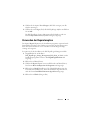 9
9
-
 10
10
-
 11
11
-
 12
12
-
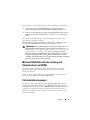 13
13
-
 14
14
Dell EqualLogic Management Pack Version 4.1 for Microsoft System Center Operations Manager Benutzerhandbuch
- Typ
- Benutzerhandbuch
Verwandte Artikel
-
Dell EqualLogic Management Pack Version 4.0 for Microsoft System Center Operations Manager Benutzerhandbuch
-
Dell Printer Management Pack Version 4.1 for Microsoft System Center Operations Manager Benutzerhandbuch
-
Dell PowerVault MD Storage Arrays Management Pack Version 4.1 for Microsoft System Center Oper Mngr Benutzerhandbuch
-
Dell MD Storage Array Management Pack Suite Version 5.0 For Microsoft System Center Operations Schnellstartanleitung
-
Dell OpenManage Software 8.0.1 Bedienungsanleitung
-
Dell EqualLogic Management Pack Version 5.0 For Microsoft System Center Operations Manager Schnellstartanleitung
-
Dell EqualLogic Management Pack Version 6.0 For Microsoft System Center Operations Manager Schnellstartanleitung
-
Dell OpenManage Software 8.0.1 Bedienungsanleitung
-
Dell Server Management Pack Suite Version 5.0.1 for Microsoft System Center Operations Manager Schnellstartanleitung
-
Dell EqualLogic Management Pack Version 5.0 For Microsoft System Center Operations Manager Benutzerhandbuch